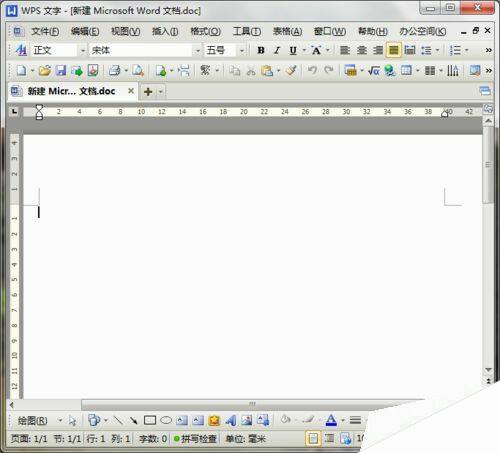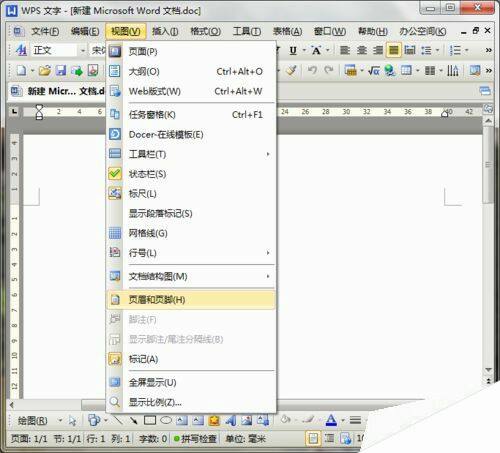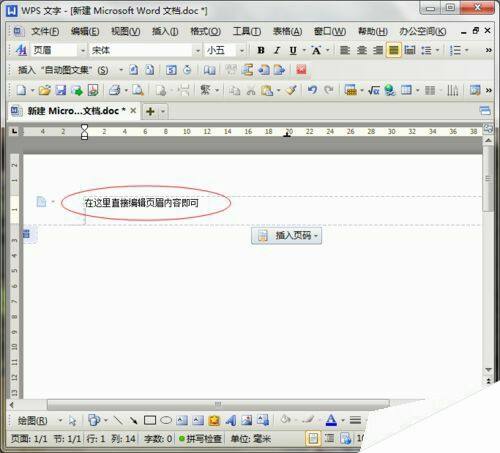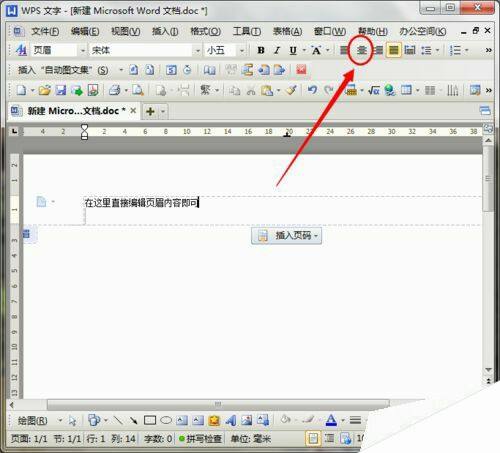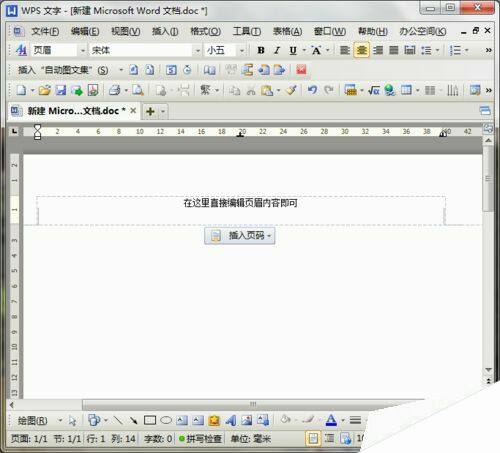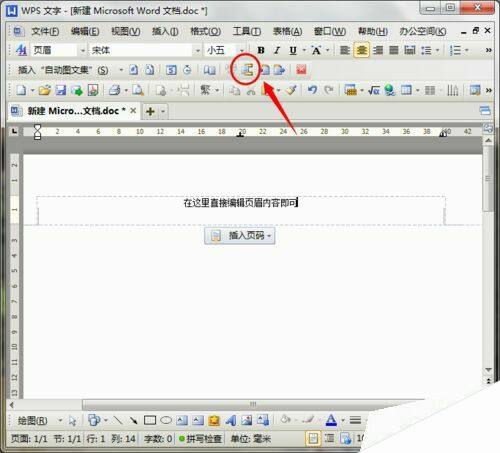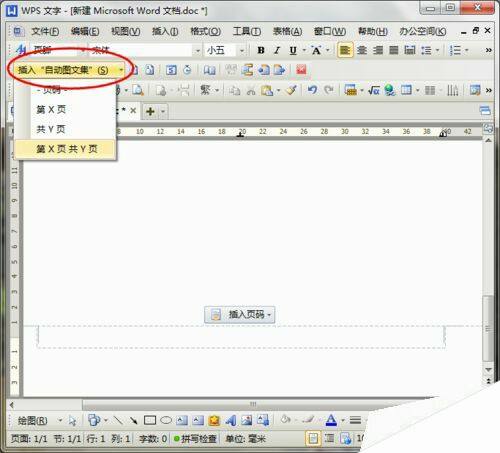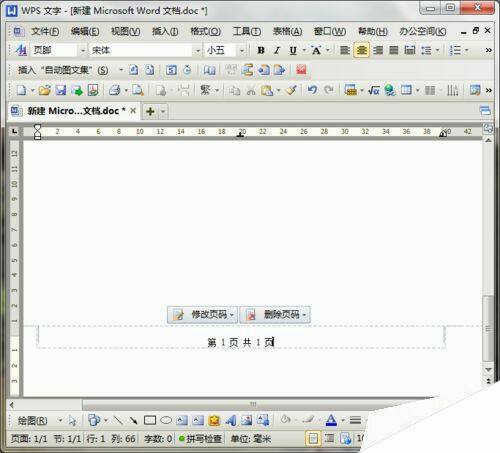在Word文档中如何插入页眉、页脚?
办公教程导读
收集整理了【在Word文档中如何插入页眉、页脚?】办公软件教程,小编现在分享给大家,供广大互联网技能从业者学习和参考。文章包含318字,纯文字阅读大概需要1分钟。
办公教程内容图文
2、打开文档,点击菜单栏的视图,再点击页眉和页脚
3、我们直接在页眉上输入想要书写的内容就可以
4、输入完毕之后,我们可以点击工具栏上的居中按钮,让页眉内容居中显示
5、如下图所示,这样的页眉就显得更加美观了
插入页脚
1、在前面的步骤基础上,我们点击页眉页脚的切换按钮
2、进入页脚的编辑状态,点击插入文图集的倒三角符号,选择想要的页码格式
3、这时,页脚的页码数自动生成,点击居中按钮
4、一个页脚的页码内容就完成了,是不是很简单呢
办公教程总结
以上是为您收集整理的【在Word文档中如何插入页眉、页脚?】办公软件教程的全部内容,希望文章能够帮你了解办公软件教程在Word文档中如何插入页眉、页脚?。
如果觉得办公软件教程内容还不错,欢迎将网站推荐给好友。